在开展数据整理时,为了能让我们更加明确的看的英语每一个数据的盈亏增减状况,我们应该在数据中通过一些特殊的符号来标明。

以上如图所示,我们应该针对不同商品的收益状况,当盈利超过0时,在数据前边键入”↑”标记,当盈利低于0时,在数据前边键入”↓”标记。一般情况下大家键入这种标记也是通过电脑输入法内置的特殊符号来加上,下面我们就来学习一下此外三种简易、好用的操作步骤。
方法一:Alt键盘快捷键迅速加上”↑”和”↓”标记
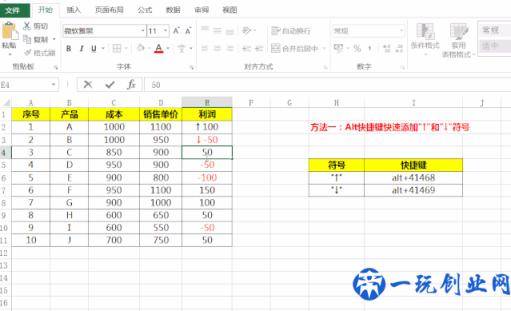
快捷操作:
“↑”=Alt 41468
“↓”=Alt 41469
操作流程:
1、最先大家鼠标双击我们应该添加符号的表格中,然后按照键盘快捷键:Alt 41468,松掉功能键后表格中就会自动加上”↑”标记;键入键盘快捷键:Alt 41469,松掉功能键表格中就会自动加上”↓”标记。
方法二:自定单元格式迅速加上”↑”和”↓”标记

自定义格式:[>0]↑ 0;[<0]↓ 0
操作流程:
1、最先大家鼠标选择我们应该设定符号的地区E2:E11,单击右键挑选设定单元格式,点击自定,自定义格式具体内容键入[>0]↑ 0;[<0]↓ 0;
2、[>0]↑ 0;[<0]↓ 0意味着的意思是,发生数据超过0时,数据前边加上↑ ,在出现数据低于0时,数据前边加上↓ 。
方式三:条件格式迅速加上”↑”和”↓”标记

操作流程:
1、最先鼠标选择我们自己的数据地区E2:E11,点一下工具栏:逐渐—条件格式,自定标准;
2、挑选根据分别值设定单元格式,文件格式款式挑选标志集,标志款式挑选上下箭头。下方标志标准先后设定数据高于或等于0中为向上箭头,低于0中为向下的箭头。
版权声明:本文内容由互联网用户自发贡献,该文观点仅代表作者本人。本站仅提供信息存储空间服务,不拥有所有权,不承担相关法律责任。如发现本站有涉嫌抄袭侵权/违法违规的内容, 请发送邮件至 举报,一经查实,本站将立刻删除。


